Google намерены добавить темную тему в большинство своих приложений. Последнее подобное обновление добавило темную тему в Chrome. Вот как ее включить.
Google добавляют в свои приложения темные темы уже на протяжении года. Наконец Chrome 74 для Windows получил обновление с поддержкой темной темы.
После того как вы обновите Chrome (три точки в правом верхнем углу > Справка > О браузере Google Chrome > Обновления), вы сможете изменять внешний вид браузера в параметрах цвета.
Как видно из скриншота выше, почти каждый элемент в Chrome, включая вкладки, строку URL, меню настроек и страницу “Новая вкладка”, теперь имеет темный оттенок.
Вот как включить новую тему на вашем компьютере.
Как включить темную тему в Chrome на Windows
Как уже было написано ранее, вам сначала нужно убедиться, что вы обновлены до 74 версии Chrome. После этого нажмите на кнопку Windows на клавиатуре. В текстовом поле введите “Параметры цвета”. Нажмите на опцию, которая высветится вверху вашего списка.
После этого пролистайте вниз, пока не дойдете до раздела “Выберите режим приложения по умолчанию”. Там вы можете переключаться между светлой и темной темой. Если вы выберите опцию “Темный”, это мгновенно установит темный режим в Windows, Chrome и любых других приложениях, поддерживающих изменение цвета.
Если у вас есть собственная тема Chrome, темный режим не будет работать должным образом в вашем браузере. Вы заметите, что некоторые элементы интерфейса не поменяли цвет. Вам придется либо смириться со странным дизайном и ждать, пока разработчик обновит тему, либо переключиться обратно не стандартную тему Chrome.
Что вы думаете о темной теме Chrome? Какое приложение Google должно получить темную тему в следующий раз? Пишите свои мысли в комментариях.

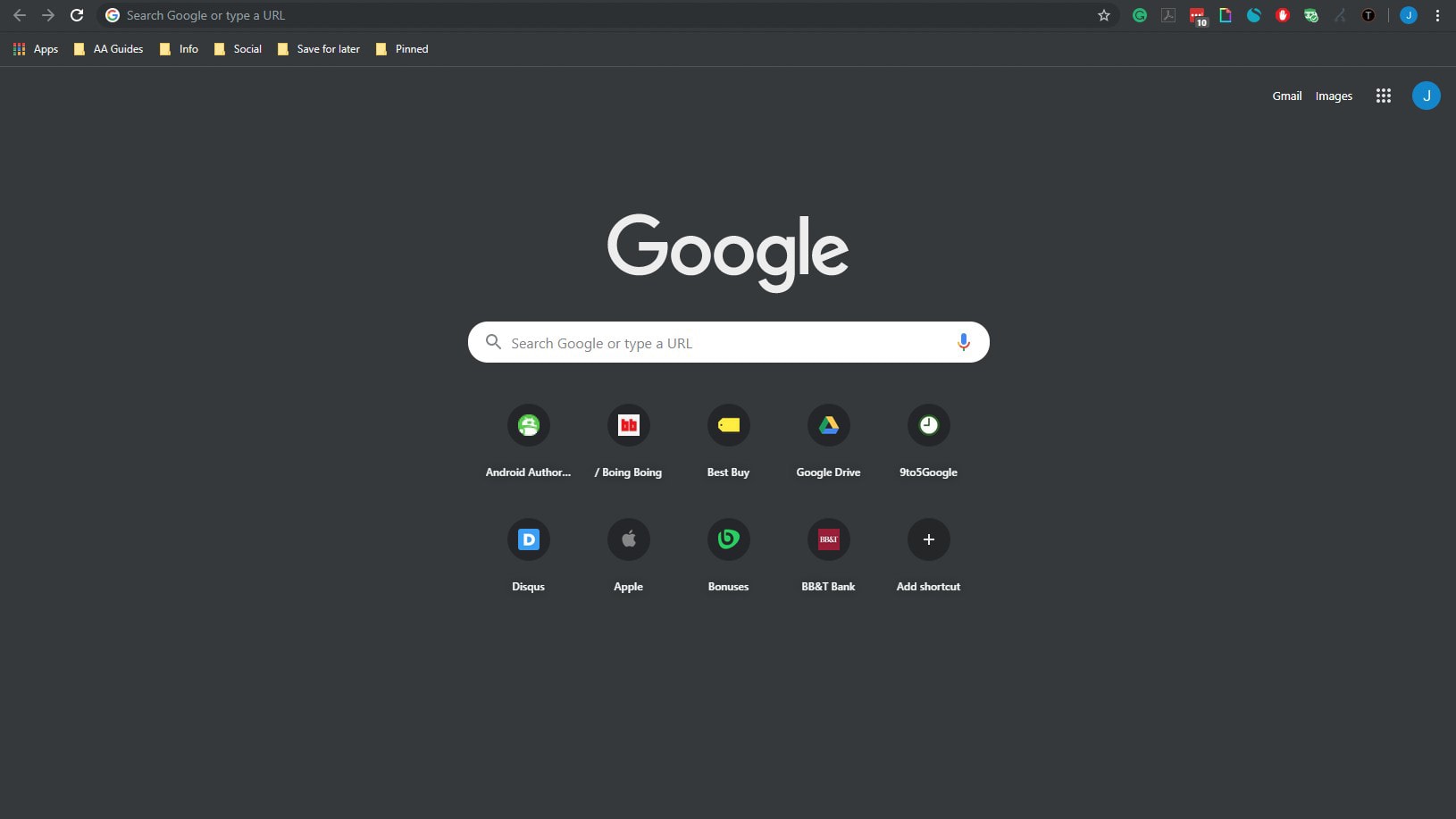
 Темный режим на Android также влияет на веб-страницы в Chrome
Темный режим на Android также влияет на веб-страницы в Chrome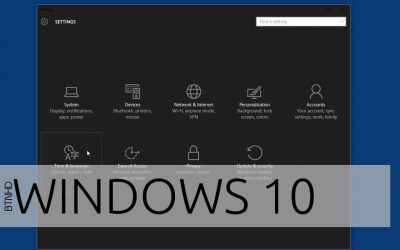 Как на Windows 10 включить темную тему
Как на Windows 10 включить темную тему Хотя это и заняло много времени, но в Google Chrome наконец-то был добавлен режим чтения
Хотя это и заняло много времени, но в Google Chrome наконец-то был добавлен режим чтения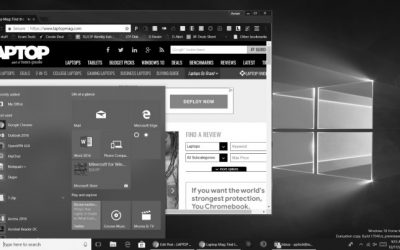 Как отключить (или включить) режим оттенков серого в Windows 10
Как отключить (или включить) режим оттенков серого в Windows 10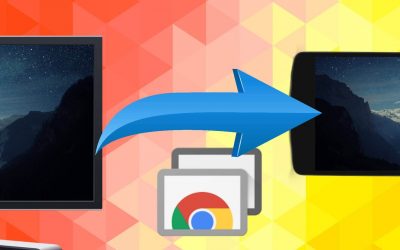 Удаленный доступ к компьютеру с помощью Chrome
Удаленный доступ к компьютеру с помощью Chrome Google работают над обеспечением поддержки контроллера Nintendo Switch в Chrome
Google работают над обеспечением поддержки контроллера Nintendo Switch в Chrome